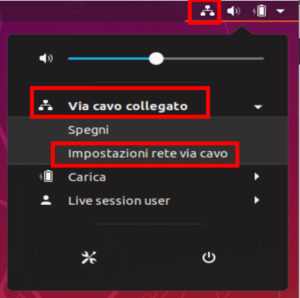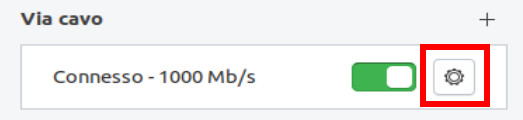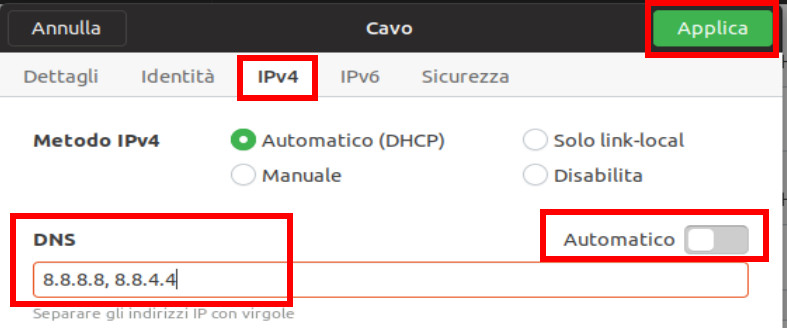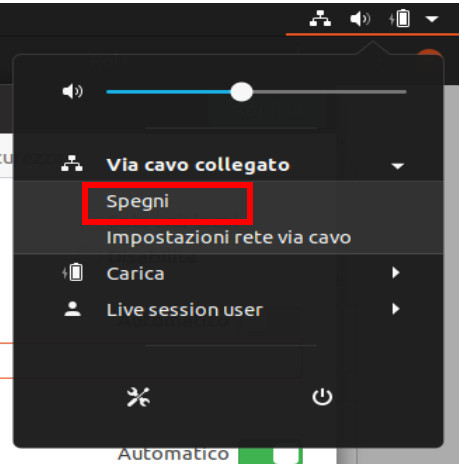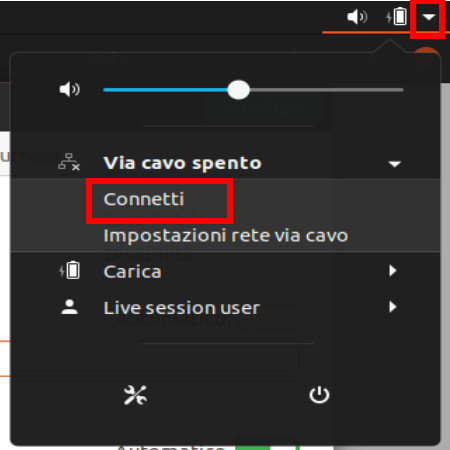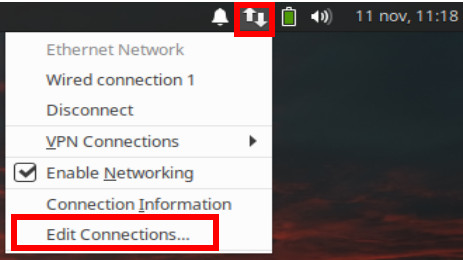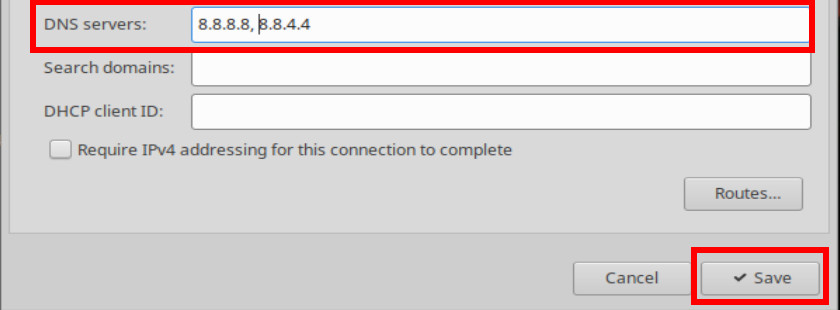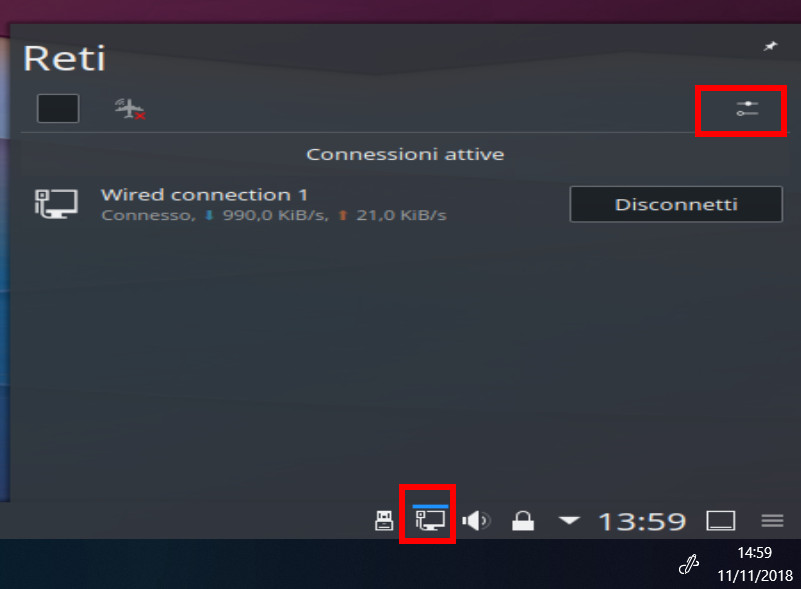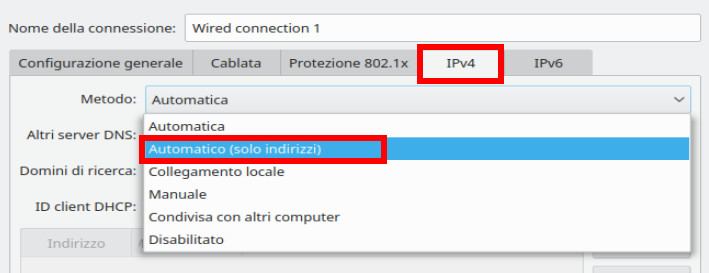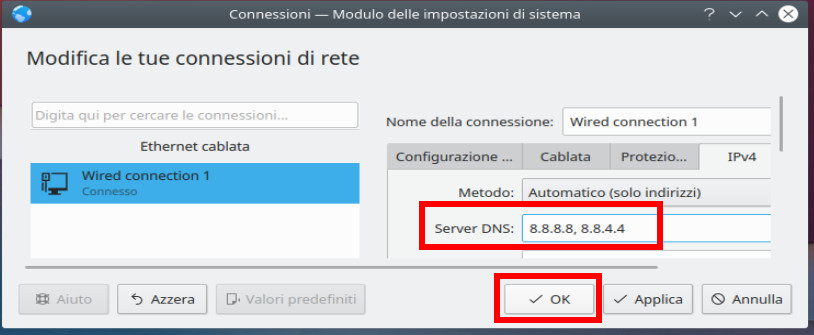Ubuntu è il sistema operativo linux open source per eccellenza, gratuito e veloce, possiede un’interfaccia grafica semplice e immediata per cambiare tutte le impostazioni di sistema, tra cui è possibile cambiare i dns.
Per cambiare i dns di ubuntu non servono grosse capacità tecniche fantasmogoriche, possiamo farlo semplicemente utilizzando le impostazioni di rete, oppure possiamo usare la linea di comando, dipende un pò da cosa volete. Il mio consiglio è di impostare i migliori server DNS di Ubuntu, i server dns usati da Ubuntu, sono particolari Server che risolvono un hostname in uno specifico indirizzo ip usato per identificare il tuo computer. Attualmente i Server DNS più veloci sono quelli di OpenDNS, CloudFlare e i DNS di Google.
Se non ti fidi, potrai testare la velocità dei server DNS attraverso alcuni strumenti, in questo modo sarai sicuro di poter scegliere i migliori server DNS per ubuntu.
Il tutorial che state guardando è valido per tutte le versioni di Ubuntu, quindi potete usare le indicazioni per Ubuntu 16, 17 e 18.
Server DNS per Ubuntu
Adesso vediamo quali sono i migliori server dns per ubuntu.
Come ho detto in precedenza, dobbiamo usare i server dns più veloci per sfruttare al massimo la risoluzione da nome host a indirizzo ipv4, per farlo abbiamo dei servizi come cloudflare, opendns e i dns di Google, questi indirizzi dns a mio avviso sono quelli più efficienti che si possano usare su internet.
Ecco un elenco dei migliori server dns e più veloci per ubuntu.
CloudFlare
- Server DNS Primario: 1.1.1.1
- Server DNS Secondario: 1.0.0.1
OpenDNS
- Server DNS Primario: 208.67.222.222
- Server DNS Secondario: 208.67.220.220
Google DNS
- Server DNS Primario: 8.8.8.8
- Server DNS Secondario: 8.8.4.4
Cambiare DNS da desktop
Su Ubuntu per configurare i dns, abbiamo a disposizione il Desktop, ovvero l’interfaccia grafica del sistema operativo open source.
Il Desktop varia a seconda della versione di Ubuntu che stiamo usando, infatti i dns possono essere cambiati per Ubuntu versione standard che include Unity, metre per XUbuntu abbiamo il Desktop X e per finire KUbuntu che usa di default il Desktop Kde.
Ubuntu Desktop
Impostare i dns su Ubuntu è molto semplici, per farlo andremo a usare le impostazioni di Unity, l’interfaccia grafica di default di Ubuntu.
Adesso vediamo come cambiare i server dns su Ubuntu.
Il primo step da fare è cliccare in alto a destra dove vediamo il simbolo di più computer uniti l’uno con l’altro, una volta che ci abbiamo cliccato si aprirà un menù dove possiamo vedere le voci relative alla rete, in questo caso se è un collegamento con cavo cliccare via cavo collegato, si aprirà un sotto menù, dal sotto menù cliccare impostazioni rete via cavo, ovviamente per il wifi sarà la stessa cosa.
Nella schermata aperta, vedremo un’icona sotto la voce via cavo o wifi, cliccate la rotellina a destra per accedere alle impostazioni della connessione di rete.
Nella schermata dei dettagli delle impostazioni della scheda di rete, dobbiamo cliccare il tab IPV4, da qui dobbiamo spostare l’opzione automatico su off accanto alla voce dns, nel campo sottostante inserire i server dns, una volta fatto premiamo applica.
Ora che abbiamo cambiato gli indirizzi DNS su Ubuntu, per rendere effettive le modifiche dobbiamo spegnere e riaccendere la scheda di rete o wifi, per farlo basterà andare nuovamente in alto a destra e cliccare sulla connessione, successivamente premere spegni.
Riaccendiamo la connessione cliccando sempre in alto a destra dove c’è la freccetta bianca, da qui clicchiamo la connettività e successivamente cliccare il tasto connetti.
Ecco fatto che abbiamo impostato i server DNS su Ubuntu.
XUbuntu Desktop
XUbuntu è una variante di Ubuntu che usa il Desktop X, ovvero un Desktop leggero che serve per i computer che hanno una modesta potenza di calcolo.
Come prima cosa rechiamoci in alto a destra dove vediamo l’icona delle due frecciettine che indicano la rete(network), cliccandoci sopra si apriranno varie voci per accedere a diverse impostazioni, noi cerchiamo e clicchiamo edit connection.
Dopo aver cliccato edit connection, ci troveremo davanti a una schermata dove saranno visualizzate diverse interfacce di rete del nostro computer o portatile, clicchiamo 2 volte sull’interfaccia di rete che stiamo attualmente utilizzando, potete vedere l’interfaccia di rete attualmente usata in base ai minuti di utilizzo mostrati sulla destra della scheda di rete elencata, lo potete vedere nella figura sotto.
Una volta che abbiamo aperto la finestra con tutti i dettagli dell’interfaccia di rete usata da xubuntu, dobbiamo andare a cercare e cliccare la voce ipv4 settings che si trova in alto verso destra, da qui clicchiamo sulla lista di method e nelle diverse opzioni selezioniamo automatic dhcp addresses only, in questo modo otterremo per XUbuntu un’indirizzo ip dal router ma i server dns saranno quelli che noi decideremo.
Adesso possiamo andare a inserire gli indirizzi dns all’interno del campo dns servers, dobbiamo inserire quindi 8.8.8.8 e 8.8.4.4 separati dal comma, ovviamente potete scegliere i DNS elencati all’inizio dell’articolo. Una volta che abbiamo inserito i server dns clicchiamo su salva per rendere effettive le nuove modifiche.
KUbuntu Desktop
KUbuntu è la versione di Ubuntu che ha il desktop Kde installato di default, da qui è possibile utilizzare le impostazioni di Kde per cambiare i dns di KUbuntu.
Andiamo in basso a destra e premiamo l’icona che indica la rete, successivamente dobbiamo individuare e cliccare le impostazioni che si trovano in alto a destra nel popup appena aperto.
Nella schermata che si apre, dobbiamo andare a cliccare il tab IPv4 da qui sotto la voce metodo selezionare l’opzione Automatico(solo indirizzi).
Dopo aver selezionato le voci menzione nel punto precedente, dobbiamo andare a inserire i server dns all’interno del campo specifico, dobbiamo inserire gli indirizzi dns separati dal carattere virgola per creare una lista dns, successivamente premere il tasto ok per rendere effettive le impostazioni appena inserite.
Configurare DNS su resolv.conf
Avvertenze
Modificando il file di sistema resolv.conf secondo la procedura descritta, manterrete i dns preferiti per tutte le connessioni del vostro computer, ricordatevi che in questo caso ubuntu non potrà modificare le volte successive i dns, per tornare a una condizione iniziale, basterà usare chattr + i.
Procedura
Un’ altro metodo per impostare gli indirizzi dns su Ubuntu e nei sistemi operativi linux in generale, è modificando i file di configurazione di sistema che vengono caricati al momento dell’avvio del computer.
Su resolv.conf i server dns sono indicati con la voce nameserver, se modifichiamo gli indirizzi dns all’interno del file, all’avvio successivo le impostazioni saranno perse e verranno caricate quelle che ubuntu e la maggior parte dei sistemi linux ritiene necessario, qui vi dirò la soluzione per cui possiamo impedire questa azione, occhio a inserire gli indirizzi dns corretti e di non creare problemi all’interno della vostra rete, detta questa premessa cominciamo.
Questa guida vale per Ubuntu, Kubuntu, XUbuntu e Ubuntu server poichè usano gli stessi file di sistema, l’importante è usare l’utente root per questa operazione.
- Come prima cosa apriamo un terminale, potete trovarlo nel menù del vostro desktop.
- Spostiamoci all’interno della cartella di sistema etc.
#cd /etc/ - Apriamo il file resolv.conf.
#vi resolv.conf - Dentro il file resolv.conf eliminamo le voci nameserver che troviamo e aggiungiamo le nostre personalizzate.
namerserver 8.8.8.8
namerserver 8.8.4.4 - Salviamo il file, per farlo, premere il tasto esc, poi il tasto due punti, scrivere w e infine premere invio.
- Impediamo a Ubuntu di cambiare il contenuto di resolv.conf con l’uso di chattr, in questo modo manteniamo i server dns personalizzati anche al riavvio di Ubuntu.
#chattr -i resolv.conf
Ubuntu Problemi DNS
Resolv.conf vuoto
Quando modifichiamo i dns all’interno del file resolv.conf in realtà stiamo modificando il file originale /run/resolvconf/resolv.conf, questo tipo di file solitamente viene sovrascritto dal processo linux che si occupa di aggiornare i nameserver dns, questo non è un problema, è il normale funzionamento della maggior parte dei sistemi operativi linux.
Una delle prime cose da fare è cambiare i dns dal file resolv.conf, una volta cambiati basterà semplicemente lanciare il comando chattr -i resolv.conf per fare in modo che ubuntu non cambi i server dns, così possiamo risolvere questo problema.
Nota bene che la soluzione presentata va usata solamente se siete sicuri, perchè le impostazioni date non saranno mai sovrascritte.
Il problema era stato riscontrato da un utente sul forum di ubuntu: Problema DNS Resolv.conf